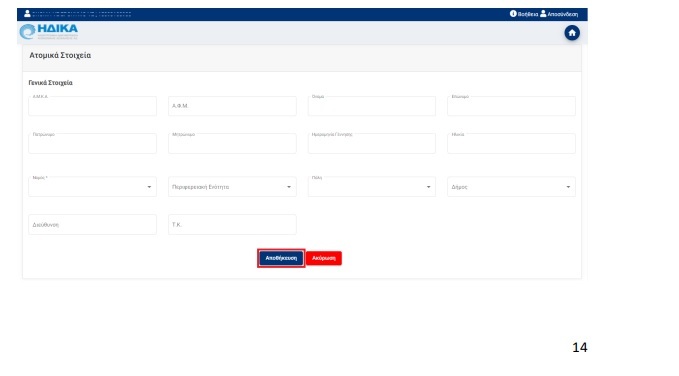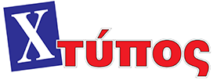Ειδήσεις
Προσωπικός γιατρός: Πώς θα κλείσετε δωρεάν το ραντεβού σας

Οι πολίτες μέσω του prosopikos.gov.gr έχουν την δυνατότητα να εγγραφούν στον Προσωπικό Γιατρό και να ενημερώνονται για:
– Τις δωρεάν παροχές που προσφέρει ο Προσωπικός γιατρός
– Τη διαδικασία εγγραφής στον νέο θεσμό
– Τη διαδικασία για να προγραμματίσουν και να κλείσουν το ηλεκτρονικό ραντεβού τους.
Πώς κλείνετε ραντεβού
Μεταφέρεστε στη σελίδα της ΓΓΠΣ, μέσω της οποίας γίνεται η πιστοποίηση των στοιχείων σας, ώστε στη συνέχεια να επιτραπεί η είσοδός σας στο σύστημα των ραντεβού. Εδώ εισάγετε το username και password που χρησιμοποιείτε στο σύστημα TaxisNet και πατάτε το πλήκτρο «Είσοδος».
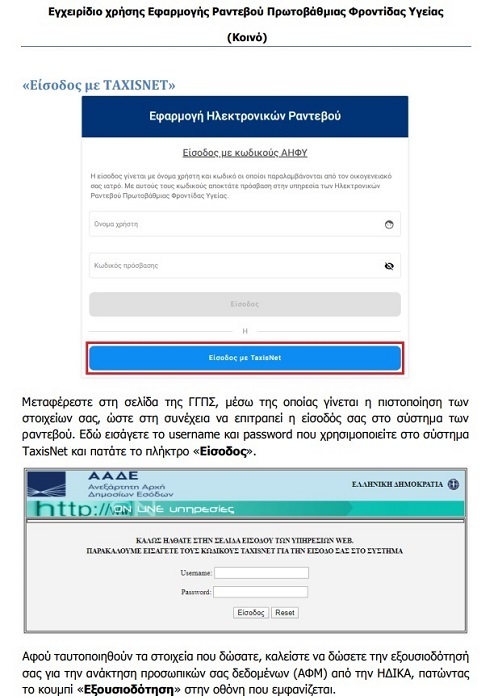
Αφού δώσετε την εξουσιοδότησή σας, καλείστε να εισάγετε τον ΑΜΚΑ σας για να γίνει διασταύρωση με τα στοιχεία που ανακτήθηκαν από τη ΓΓΠΣ.
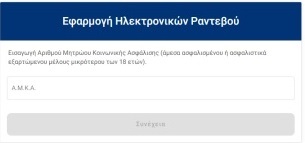
Αφού εισάγετε τον ΑΜΚΑ σας ή τον ΑΜΚΑ του ασφαλιστικά εξαρτώμενου μέλους επιλέγετε «Είσοδος»
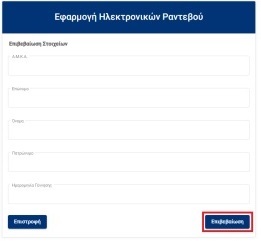
Εμφανίζεται μια σύνοψη των στοιχείων σας. Αφού ελέγξετε την ορθότητά τους, επιλέγετε «Επιβεβαίωση».
Εγχειρίδιο χρήσης Εφαρμογής Ραντεβού Πρωτοβάθμιας Φροντίδας Υγείας
«Είσοδος με Α.Η.Φ.Υ.»
Μπορείτε να αποκτήσετε στοιχεία πρόσβασης (όνομα χρήστη και κωδικό) στην εφαρμογή μέσω του οικογενειακού σας ιατρού. Κατά την πρώτη σύνδεση σας, σας ζητείτε να αλλάξετε τα στοιχεία αυτά και να ορίσετε νέα.
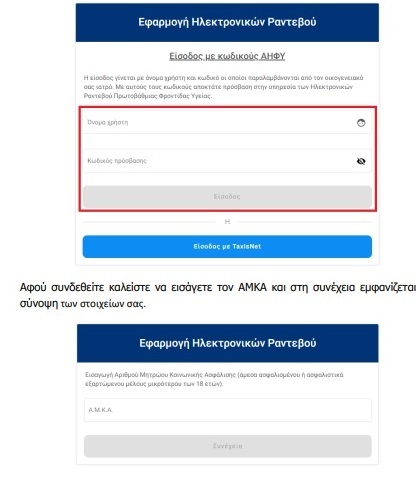
Εγχειρίδιο χρήσης Εφαρμογής Ραντεβού Πρωτοβάθμιας Φροντίδας Υγείας
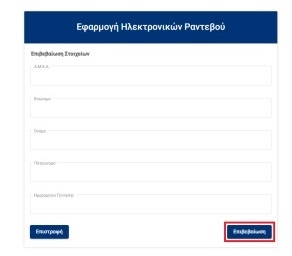
Αφού ελέγξετε την ορθότητά τους, επιλέγετε «Επιβεβαίωση».
Αρχική
Στην «Αρχική» οθόνη στην οποία κατευθύνεστε αμέσως μετά την επιτυχημένη είσοδο στην εφαρμογή, προβάλλονται οι εξής επιλογές, όπως φαίνεται στην παρακάτω εικόνα.
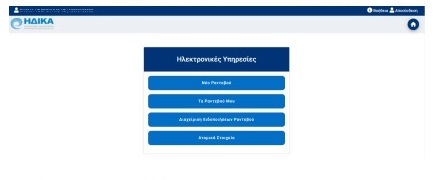
Ηλεκτρονικές Υπηρεσίες
Νέο Ραντεβού
Στην επιλογή «Νέο Ραντεβού» μεταφέρεστε στην οθόνη μέσα από την οποία μπορείτε να πραγματοποιήσετε την αναζήτηση ενός νέου ραντεβού. Η αναζήτηση και δέσμευση του ραντεβού αποτελείται από συνολικά 4 βήματα.
Στο πρώτο βήμα, όπως φαίνεται στην παρακάτω εικόνα, συμπληρώνεται τα εξής κριτήρια της αναζήτησης:
Ημερομηνία από-έως: συμπληρώνεται το χρονικό διάστημα για το οποίο επιθυμείτε να αναζητήσετε ραντεβού. Το μέγιστο επιτρεπόμενο χρονικό διάστημα είναι μέχρι και 2 μήνες από την τρέχουσα ημέρα.
• Νομός: επιλέγετε τον επιθυμητό νομό, σε περίπτωση που έχετε καταχωρήσει τα στοιχεία διεύθυνσης στα ατομικά σας στοιχεία, τότε το πεδίο αυτό συμπληρώνεται αυτόματα με τον αντίστοιχο νομό. Ωστόσο, σε περίπτωση που επιθυμείτε να αναζητήσετε ραντεβού σε διαφορετικό νομό, υπάρχει η δυνατότητα της επιλογής νέας τιμής. Οι νομοί οι οποίοι εμφανίζονται ως διαθέσιμοι προς επιλογή είναι
εκείνοι στους οποίους υπάρχει καταχωρημένη διαθεσιμότητα ραντεβού.
• Φορέας Ραντεβού: το συγκεκριμένο πεδίο αφορά, αν το ραντεβού που επιθυμείτε να αναζητήσετε, θα είναι σε κάποια Δημόσια Δομή (π.χ. Κέντρα Υγείας, ΤΟ.ΜΥ κ.α.) ή σε Ιδιώτη Ιατρό.
• Ειδικότητα: τελευταίο κριτήριο της αναζήτησης είναι η επιλογή της επιθυμητής ειδικότητας. Οι ειδικότητες που εμφανίζονται προς επιλογή είναι εκείνες για τις οποίες έχει οριστεί διαθεσιμότητα ραντεβού.
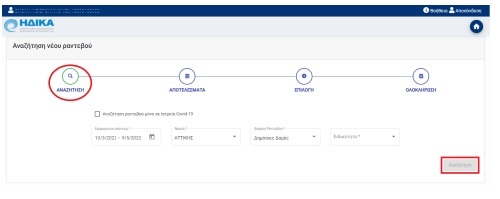
Στην συνέχεια, επιλέγοντας «Αναζήτηση», προχωράτε στο δεύτερο βήμα της διαδικασίας αναζήτησης. Σε αυτό το βήμα, όπως φαίνεται στην παρακάτω εικόνα, εμφανίζονται συνοπτικά τα κριτήρια που είχαν επιλεγεί στο προηγούμενο βήμα, ενώ παρακάτω
υπάρχουν και δύο ακόμη πεδία τα οποία είναι:
• Μονάδα Υγείας: οι τιμές που περιλαμβάνονται είναι το σύνολο τον μονάδων για τις οποίες, σύμφωνα με τα κριτήρια αναζήτησης, υπάρχει διαθεσιμότητα σε ραντεβού. Επομένως, μέσα από το συγκεκριμένο πεδίο, έχετε την δυνατότητα να επιλέξετε την
Μονάδα Υγείας που επιθυμείτε και στο κάτω μέρος της ίδιας οθόνης θα εμφανιστεί η διαθεσιμότητα για κάθε ζώνη ώρας σε επίπεδο εβδομάδας.
• Νομός: σε περίπτωση που θέλετε να αλλάξετε τον νομό, για την αναζήτηση ραντεβού, μπορείτε να επιλέξετε την νέα τιμή και στην συνέχεια θα ανανεωθεί η λίστα με τις διαθέσιμες μονάδες υγείας που βρίσκονται στον συγκεκριμένο νομό.
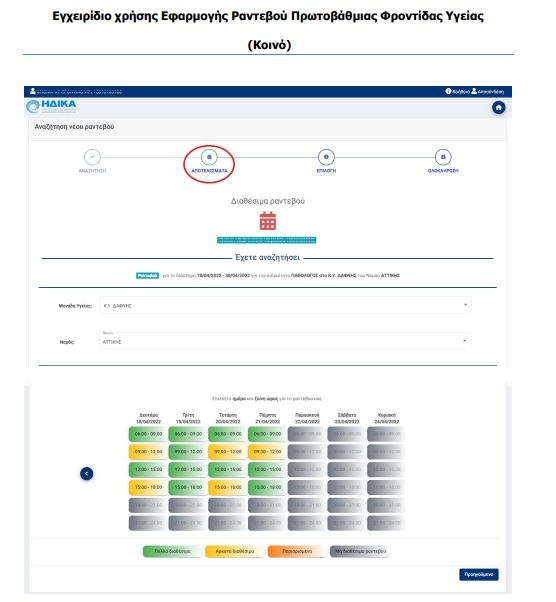
Ακόμη, στο δεύτερο μέρος της ίδιας οθόνης, εμφανίζονται οι ζώνες ώρας για κάθε ημέρα, σε διάστημα μιας εβδομάδας, με τον ανάλογο χρωματισμό. Το χρώμα της κάθε ζώνης ώρας, αντιστοιχεί στο ποσοστό των διαθέσιμων ραντεβού που υπάρχουν για το συγκεκριμένο χρονικό διάστημα 3 ωρών της κάθε ζώνης ώρας.
Η τιμές των χρωματισμών που αφορούν την διαθεσιμότητα μιας ζώνης ώρας είναι οι εξής:
• Πολλά διαθέσιμα: Πράσινο χρώμα
• Αρκετά διαθέσιμα: Κίτρινο χρώμα
• Περιορισμένα: Πορτοκαλί χρώμα
• Μη διαθέσιμα ραντεβού: Γκρι χρώμα
Εφόσον, η επιθυμητή ζώνη ώρας είναι διαθέσιμη, την επιλέγετε κάνοντας «κλικ» πάνω της και μεταβαίνετε στο τρίτο βήμα της διαδικασίας.
Εγχειρίδιο χρήσης Εφαρμογής Ραντεβού Πρωτοβάθμιας Φροντίδας Υγείας
Σε αυτό το στάδιο της διαδικασίας, φαίνεται η επιλεγμένη ημερομηνία και ζώνη ώρας καθώς επίσης και τα διαθέσιμα ραντεβού της συγκεκριμένης ζώνης ώρας. Η επιλογή και δέσμευση του ραντεβού, πραγματοποιείται επιλέγοντας το αντίστοιχο εικονίδιο στην στήλη «Δέσμευση» του επιθυμητού ραντεβού.
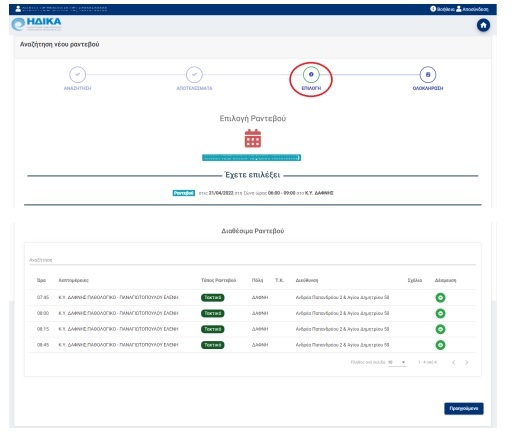
Στο τελευταίο βήμα, εμφανίζονται τα στοιχεία του ραντεβού που μόλις δεσμεύτηκε, όπως είναι:
• Κωδικός Ραντεβού
• Ημερομηνία και ώρα ραντεβού
• Μονάδα Υγείας
• Τύπος Ραντεβού
• ΙατρείοΙατρός
• Διεύθυνση της Μονάδας Υγείας ή του ιατρείου σε περίπτωση ιδιώτη ιατρού
Επίσης, κατά την επιτυχή δέσμευση του ραντεβού, εφόσον έχετε ενεργοποιήσει τις ειδοποιήσεις ραντεβού, θα λάβετε σε SMS ή/και e-mail όλα τα στοιχεία του ραντεβού
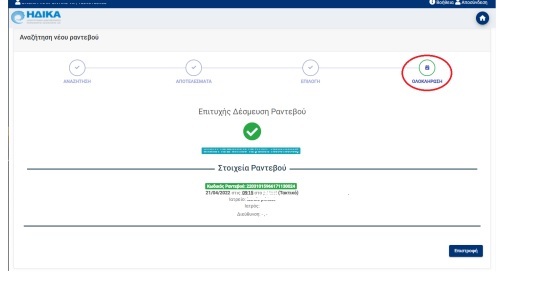
Τα Ραντεβού μου
Στην επιλογή «Τα Ραντεβού μου» εμφανίζεται μία λίστα με το σύνολο των προγραμματισμένων ραντεβού σας, όπως φαίνεται και στην παρακάτω εικόνα.
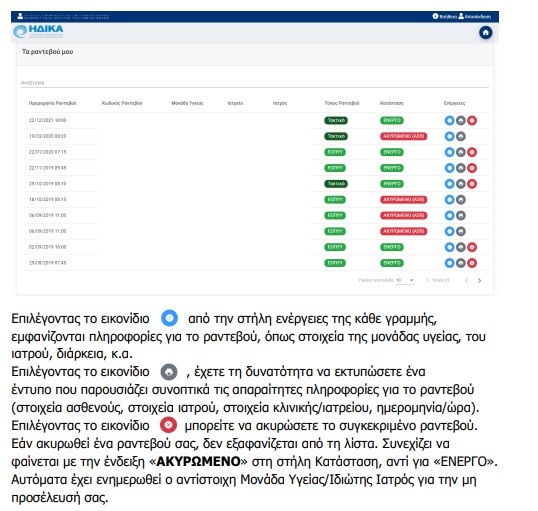
Διαχείριση Ειδοποιήσεων Ραντεβού
Η επιλογή «Διαχείριση Ειδοποιήσεων Ραντεβού» αφορά την αποστολή SMS ή/και e-mail από την εφαρμογή των ραντεβού, σχετικά με την δέσμευση ή ακύρωση του ραντεβού. Η ενεργοποίηση μπορεί να αφορά είτε μόνο την αποστολή SMS στο κινητό που θα
καταχωρήσετε είτε μόνο την αποστολή e-mail είτε και τα δύο, ανάλογα με το είδος της ειδοποιήσεις που επιθυμείτε
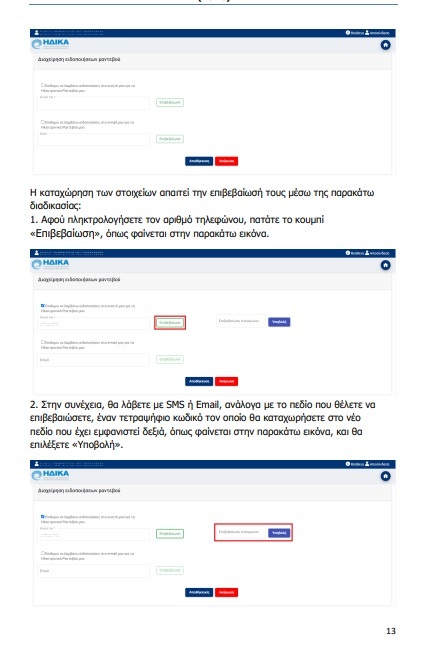
3. Τέλος, ολοκληρώνετε την καταχώρηση και την ενεργοποίηση των ειδοποιήσεων πατώντας «Αποθήκευση».
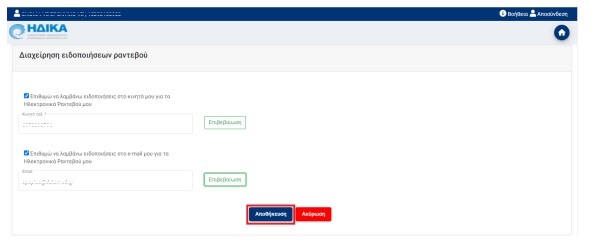
Ατομικά Στοιχεία
Στην οθόνη «Ατομικά Στοιχεία» εμφανίζονται τα προσωπικά σας στοιχεία, ενώ έχετεακόμη τη δυνατότητα να επεξεργαστείτε τα προσωπικά στοιχεία όπως την διεύθυνσή σας. Τα στοιχεία που μπορούν να καταχωρηθούν σχετικά με την διεύθυνση είναι:
• Νομός
• Περιφερειακή ενότητα
• Πόλη
• Δήμος
• Διεύθυνση
• Ταχυδρομικός Κωδικός
Η αποθήκευση της ενημέρωσης των στοιχείων ολοκληρώνεται επιλέγοντας «Αποθήκευση»